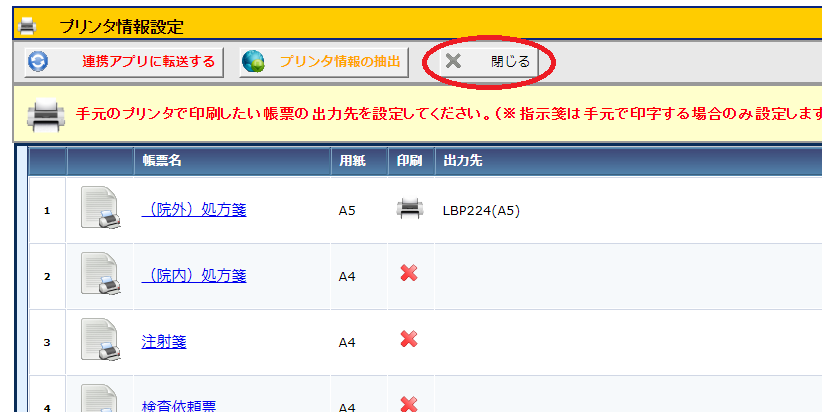概要
電子処方箋の発行時に印刷される「処方内容(控え)」の出力先プリンタを設定する方法を説明します。
紙の院外処方箋も同じ出力先プリンタから発行されるため、初期導入時に必ず設定するようにしてください。
注意点
※電子処方箋(院外処方せん)を発行する端末は、必ず出力先プリンタの割り当て設定をしておく必要があります。(院外処方せんの出力先プリンタが設定された端末のみ、カルテ保存時に電子処方箋の発行選択が自動表示される仕様となっています)
※本設定を行う前にA5用紙の印刷専用のドライバを作成しておくようにしてください。(一般的なレーザープリンタの設定して、カセットにA4用紙、手差しトレイもしくはトレイ2にA5用紙のような形での運用を推奨いたします)
※すでに院外処方箋の出力先プリンタが割り当てされている端末は、改めて設定する必要はありません。
手順
1. ポータルの[ツール]メニューから、[プリンタ]を選択します。
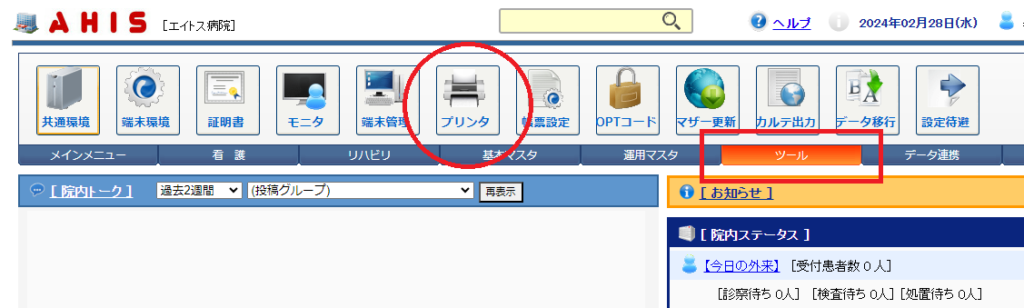
2.[プリンタ情報設定]画面が表示されます。[(院外)処方箋]の箇所を選択します。
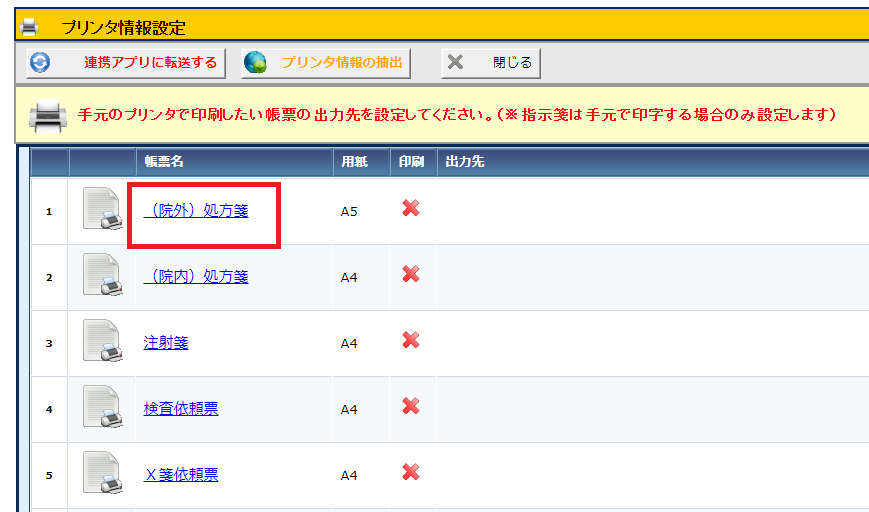
3.[プリンタ設定]画面が表示されます。下図のように[印刷](する)を選択します。
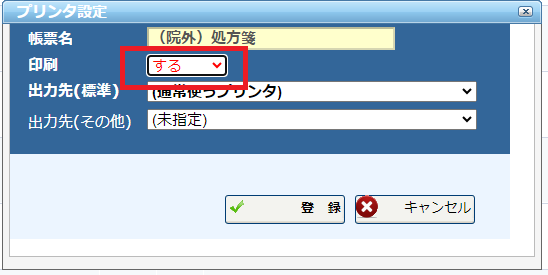
4. 続けて[出力先(標準)]に、(院外処方箋の出力先として)A5用紙の印刷用プリンタ名を選択します。

5. [登録]ボタンを選択します。
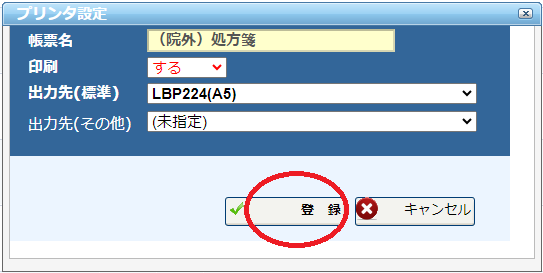
6. [プリンタ情報設定]画面に戻ると、下図のように今回設定したプリンタ名が表示されます。
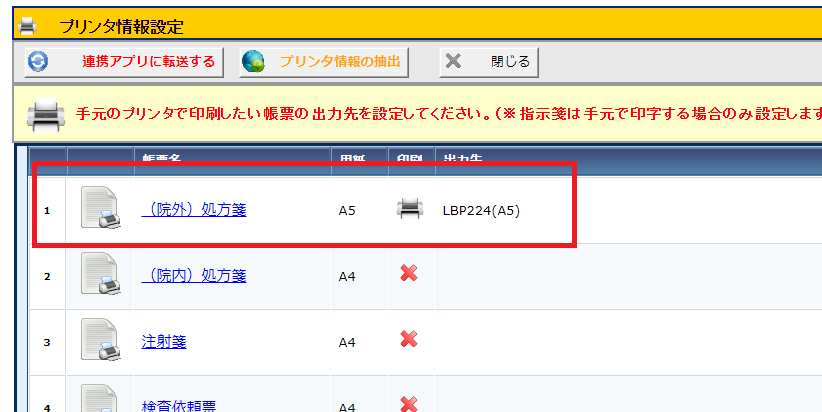
7. 続けてメニューから[連携アプリに転送する]を選択します。
※帳票の印刷はすべて連携アプリを経由して実行されるため、プリンタ情報の設定を変更した場合は、必ず最後に設定データを転送してください。
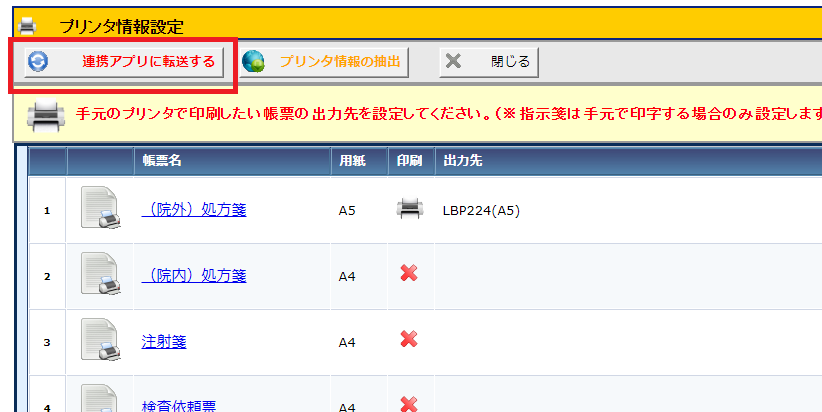
8. 最後にメニューから[閉じる]を選択します。これで設定は完了です。